엑셀 최대값 최소값, 데이터 표에서 가장 높은 값이나 작은 값 또는 두 번째 큰 값 세 번째 큰 값을 찾아야 할 때가 있습니다.
이을 상황에 따라 옆이나 다른 곳 표시할 때는 적절한 함수를 이용하여 적용할 수도 있고 조건부 서식을 이용하여 배경 색을 채울 수 있습니다.
그 외에도 다양한 서식을 이용하여 데이터 내에서 해당 값을 강조하여 표시할 수도 있습니다.
엑셀 최대값 최소값
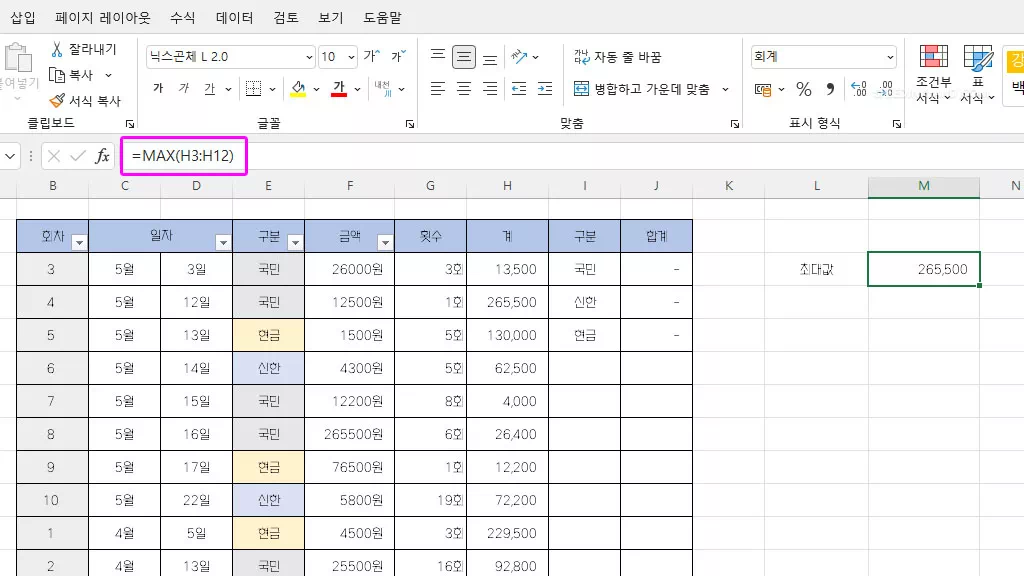
범위 내에 최대 값을 찾기 위해서는 ‘MAX‘함수를 이용하여 찾을 수 있는데 ‘=MAX(범위)‘를 지정하여 범위에서 가장 큰 숫자를 찾아서 값을 적용합니다.
반대로 최소 값을 찾을 때는 ‘MIN‘함수를 이용하면 범위 내 가장 작은 숫자를 찾습니다.
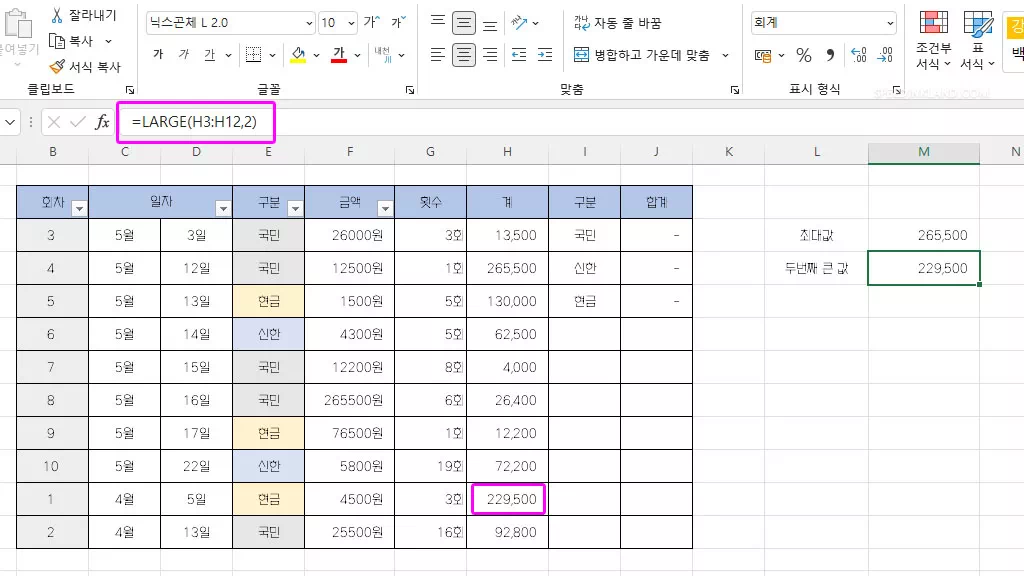
MAX함수나 MIN함수의 경우에는 가장 크거나 작은 값을 찾지만 ‘LARGE‘ 함수를 이용하면 두 번째 또는 세 번째 값을 찾을 수 있습니다.
‘=LARGE(범위, 순위)‘같은 방식으로 범위만을 지정하는 이전 함수와 달리 범위 내에 몇 번째 값을 찾을지 정하는 값을 추가로 입력을 하는데 2를 입력하면 2순위 값을 찾습니다.
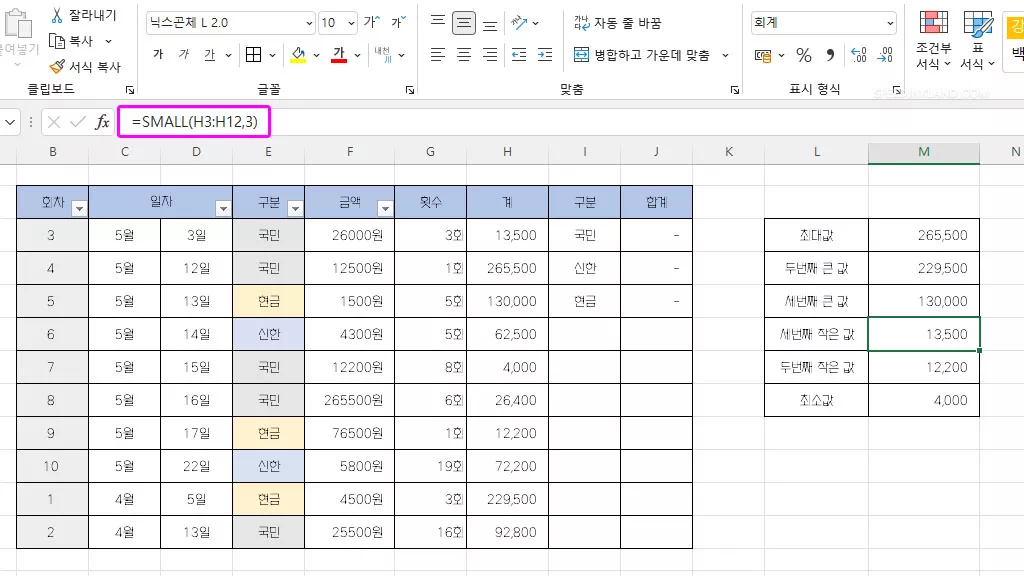
라지와 반대로 작은 값을 찾을 때는 ‘=SMALL(범위, 순위)‘를 이용하여 원하는 데이터를 찾기가 가능합니다.
large, small 함수의 지정 값을 1로 지정을 하게 되면 max, min과 동일하게 적용됩니다.
조건부 서식 적용
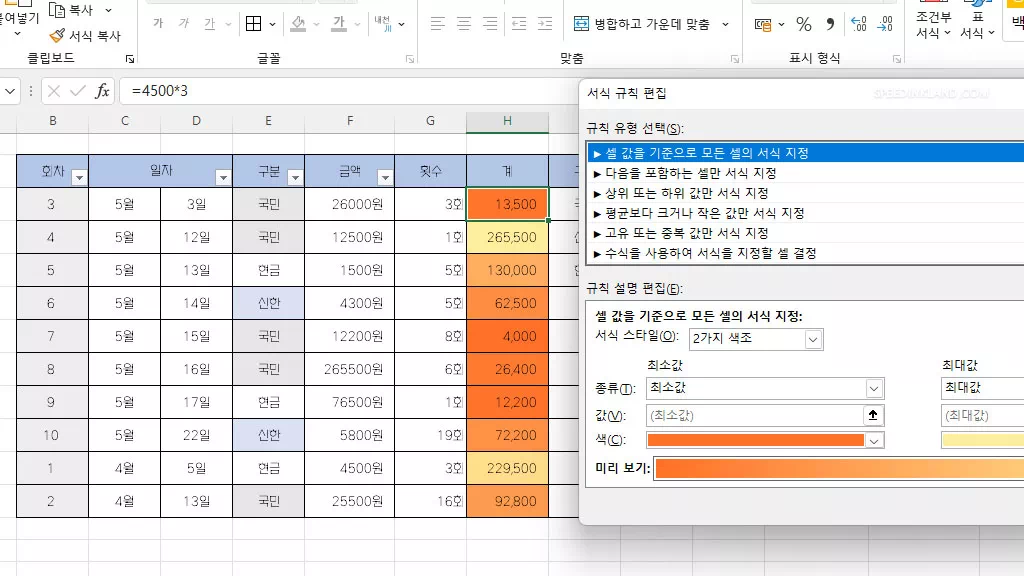
조건부 서식을 적용하는 방식은 여러 가지가 있는데 ‘셀 값을 기준으로 모든 셀의 서식 지정‘을 선택을 합니다.
적용을 하면 범위에서 자동으로 최대, 최소 값을 찾아서 그라데이션 효과로 채우기를 합니다.
엑셀 ‘조건부 서식’으로 드롭 다운 메뉴 배경 색상 넣기
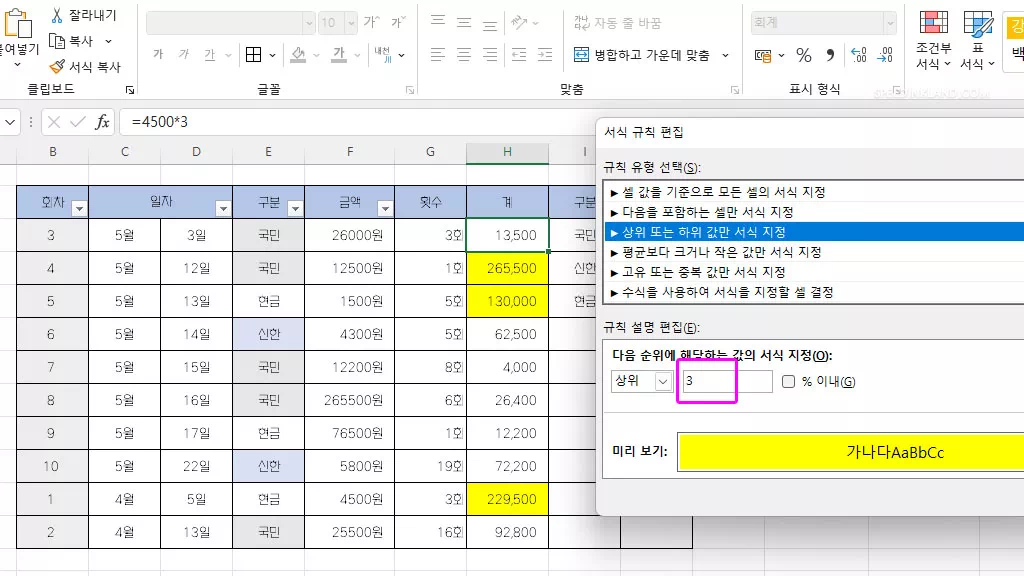
‘상위 또는 하위 값만 서식 지정‘을 선택하고 상위나 하위를 지정하고 숫자를 입력하면 해당 셀에 조건부 서직을 적용하게 됩니다.
위는 상위 3이라는 숫자를 입력한 결과입니다.
결과는 상위 3개의 값을 적용하며 순위를 지정할 수 없으며 동일하게 적용되고 옆이 % 칸에 체크를 하면 3%에 해당하는 값을 찾아 적용합니다.
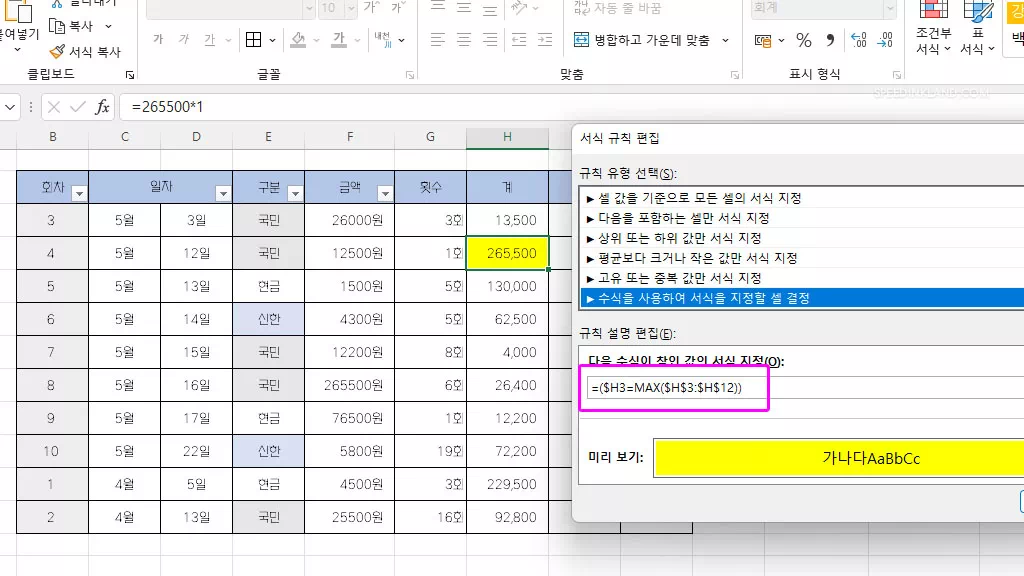
‘수식을 사용하여 서식을 지정할 셀 결정‘을 선택하면 수식을 집접 입력해야 하는데 max, min, large, samll과 같은 함수를 입력합니다.
‘=($셀 지정=MAX(범위))‘같이 적용하는데 범위는 값을 찾을 범위를 지정합니다.
셀 지정을 할 때는 범위 내 첫 번째 행을 지정하고 열은 바뀌지 않도록 알파벳 앞에 $기호를 이용하여 고정을 합니다.
행 번호는 변경이 될 수 있도록 $기호를 넣지 않아야 범위가 고정되지 않고 모든 행에 적용됩니다.
적용대상 범위
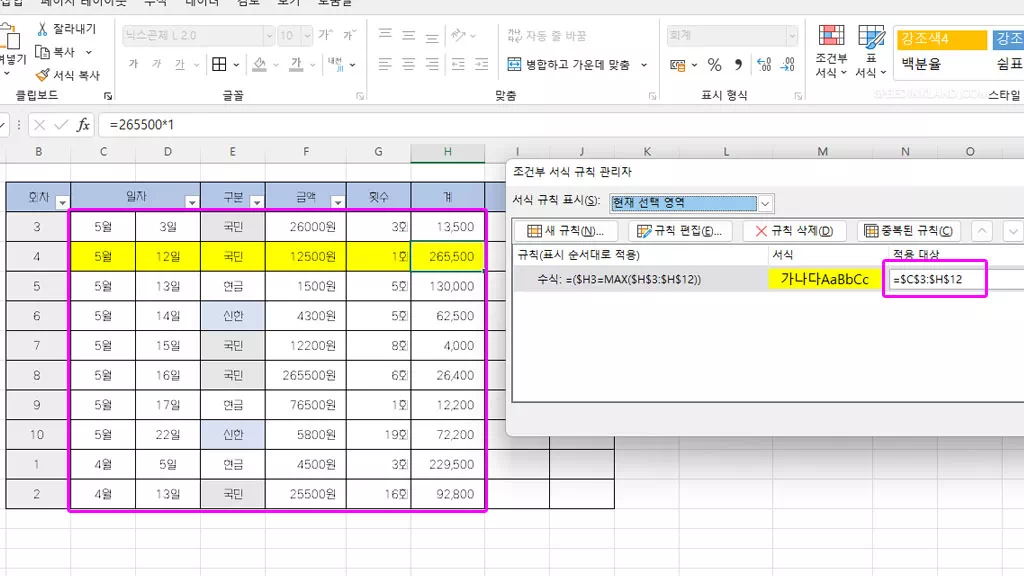
규칙 관리자에서 적용대상 범위를 변경해주면 서식을 가로행 전체에 적용되도록 할 수도 있습니다.
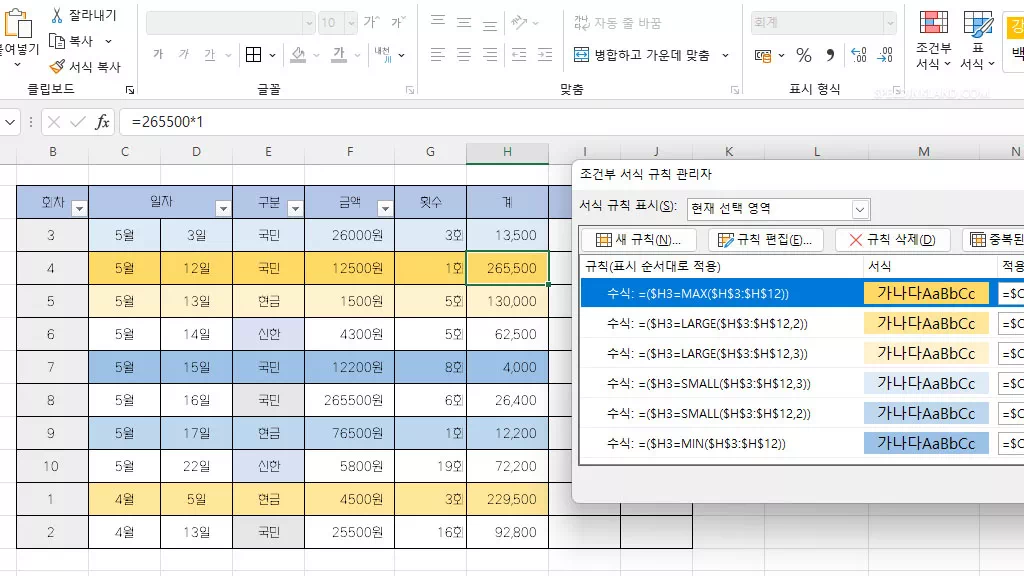
large와 small 함수를 이용하여 원하는 만큼 조건부 서식을 수동으로 추가 적용하여 사용할 수 있습니다.
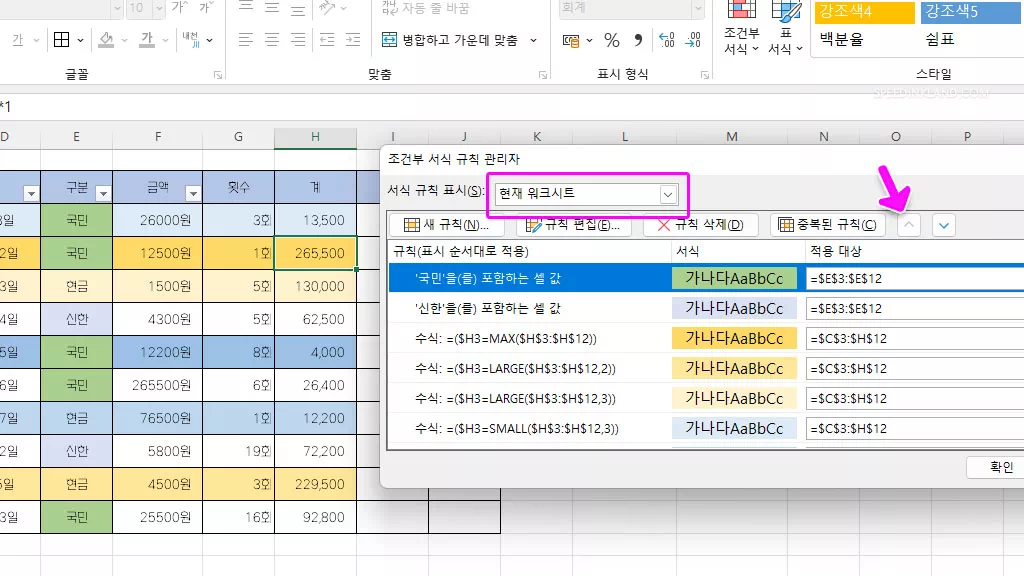
조건부 서식을 여럿 적용하다 보면 새로 적용한 서식에 의해서 기존 적용되어 있던 서식이 가리게 됩니다.
이는 최근에 적용한 서식이 위에 오기 때문에 일어나는 현상으로 변경을 하려면 규칙 관리자에서 기존 서식을 선택합니다.
오른쪽에 위, 아래 버튼을 이용하여 상위로 올려주면 다른 서식은 무시하고 표시가 됩니다.
여러 행과 단일 행을 적용하여 서식이 서로 겹치게 되어 단일 행의 서식을 가릴 경우 단일 행에 적용된 서식을 우선으로 할 때 유용합니다.
다른 범위에 적용된 서식의 경우 ‘서식 규칙 표시‘항목에서 현재 선택 영역이 아닌 ‘현재 워크시트‘를 선택하면 시트 전체의 서식이 나오므로 다른 범위에 있는 서식과의 우선순위를 지정할 수 있습니다.
엑셀 관련 추천 글
“조건부 서식을 이용하여 단어를 찾고 해당 단어가 있을 경우 배경색 등의 서식을 자동으로 적용하는데 값이 있는 해당 셀을 포함하는 가로 행 전체에도 채우기, 글자색, 테두리 등의 서식을…”
“새로운 시트에서 조건부 서식을 새로 설정할 필요 없이 기존 시트에 적용되어 있는 조건부 서식을 복사하여서 새로운 시트에 적용할 수 있습니다. 복사할 조건부 서식이 있는 셀을 선택하고….”